
Iedereen behandelt audiobestanden. Als u nummers op uw computer opslaat, bent u vrij goed bekend met audiobestanden.
Omdat er veel audiobestandsindelingen zijn, zijn ze niet allemaal compatibel met het systeem van uw computer. Als u bijvoorbeeld een Mac-gebruiker bent, kunt u geen WMA-bestand. Je zou moeten converteer WMA naar M4A Lees verder om te zien hoe u dit kunt doen.
Inhoudsopgave Deel 1. Is M4A hetzelfde als WMA?Deel 2. 3 Beste WMA naar M4A-convertersDeel 3. Conclusie
Windows Media Audio of WMA-bestandsformaat is een compressiemethode die in 1999 door Microsoft is ontworpen. Het is de tegenhanger van MP3 en AAC van Apple. Het wordt niet zo veel gebruikt als MP3 omdat het in een eigen formaat is. Omdat het Windows, het is niet compatibel met Apple-apparaten. Je kunt het niet openen op een Apple-apparaat. Je moet het eerst converteren.
De M4A-bestandsformaat is erg populair onder Apple-gebruikers. Het wordt veel gebruikt door Apple. Hun onbeschermde muziek van iTunes gebruikt dit specifieke bestandsformaat. Het is heel gemakkelijk om dit specifieke audiobestandsformaat te streamen. Wat ook leuk is, is dat het vrij klein van formaat is. U kunt zelfs het M4A-bestandsformaat gebruiken als uw beltoon op uw iPhone.

Als je een bent Appel gebruiker, is een WMA-audiobestandsformaat helemaal niet nutteloos. U kunt ze converteren zodat u ze op al uw Apple-apparaten kunt afspelen. De onderstaande opties laten zien hoe u WMA naar M4A converteert.
De DumpMedia Video Converter doet precies wat het zegt; het converteert video's naar uw favoriete bestandsformaat. Er is geen tekort aan bestandsformaten met de DumpMedia Video converteerder. Verder is er geen kwaliteitsverlies bij het gebruik van de DumpMedia Video converteerder. Het kan dvd's converteren, video's en audiobestanden.
Het mooie is dat je zelfs de video en enkele ondertitels kunt bewerken. De DumpMedia Video Converter kan je helpen je video's aan te passen. Haar een geweldige converter om te overwegen, vooral als u enkele van uw WMA-bestanden naar M4A wilt converteren. Lees de onderstaande stappen om te begrijpen hoe het werkt om WMA naar M4A te converteren.
Stap 1. Download de DumpMedia Video Converter
Stap 2. Voeg WMA-bestanden toe
Stap 3. Converteer WMA naar M4A
Stap 4. Bestand opslaan en converteren
Bekijk nu de gedetailleerde stappen hieronder, zodat u een beter begrip krijgt van de DumpMedia Video converteerder.
Download gratis Download gratis
Het eerste dat u hoeft te doen, is het programma downloaden. Klik hierop link om te beginnen met downloaden. Als je klaar bent met downloaden, start en start je de DumpMedia Video converteerder.
Zodra u de DumpMedia Video Converter op uw computer, voeg eerst uw WMA-bestanden toe.

Nu uw WMA-bestanden zijn toegevoegd, klikt u met uw cursor op Formaat converteren. Kies het M4A-formaat in de vervolgkeuzelijst.

Zorg ervoor dat u de uitvoerinstellingen aanpast voordat u op de knop Converteren klikt. Als u klaar bent met het aanpassen van de instellingen, klikt u op de knop Converteren om uw bestanden te converteren.

Media Human is een gratis app die je kunt overwegen te gebruiken. De onderstaande stappen laten u zien hoe u WMA naar M4A-bestanden converteert met behulp van Media Human.
U downloadt Media Human van hun website. U kunt gewoon een Google-zoekopdracht uitvoeren om het te vinden. Typ Media Human in het zoekveld. Klik dan op de eerste link op de resultatenpagina. Download de app en start deze op uw computer.
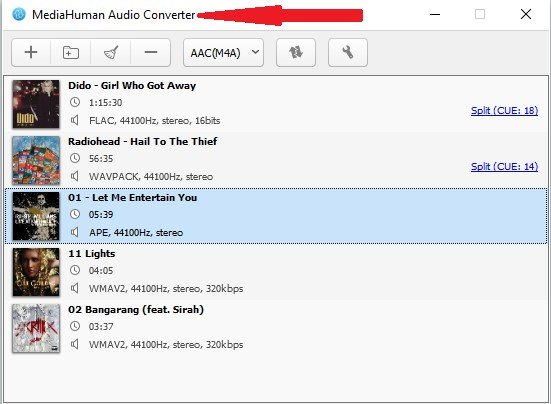
Zoek de WMA-bestanden die u wilt converteren. Sleep ze vervolgens naar de Media Human-audioconvertor.
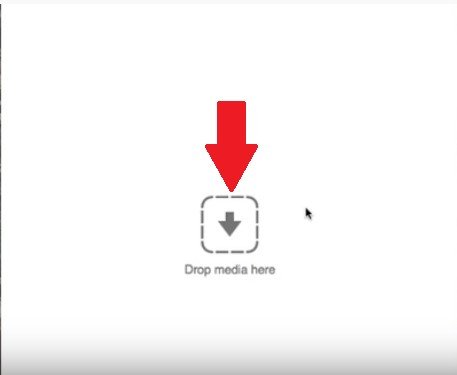
Breng uw cursor naar het derde tot het laatste tabblad op de menubalk bovenaan het Media Human-scherm. Klik op dat tabblad en zoek naar het M4A-bestandsformaat.
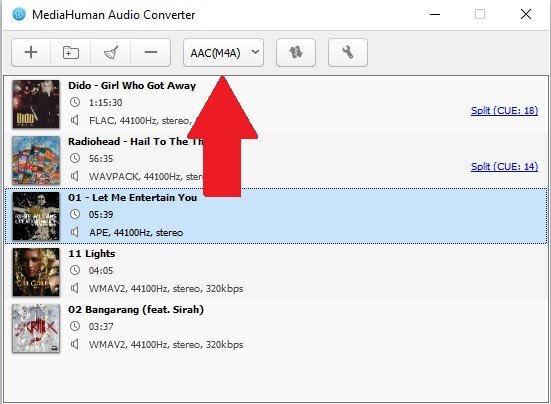
Klik op de knop Converteren, het op een na laatste tabblad in het menu bovenaan het scherm.
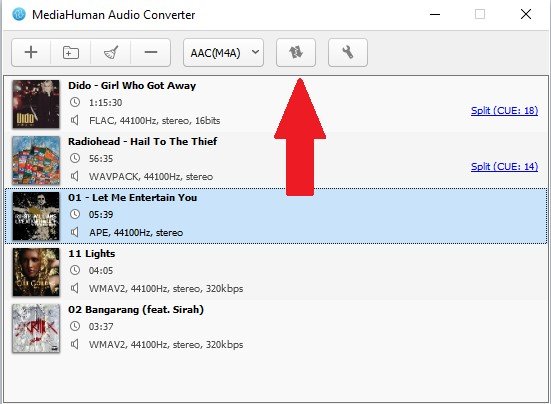
Dit is een ander programma dat u kunt gebruiken om WMA naar M4A te converteren. De onderstaande stappen laten zien hoe u deze kunt openen en gebruiken.
Zoek naar AVS Audio Converter. Wees voorzichtig, want er zijn veel online audioconverters. Lees aandachtig en zorg ervoor dat u de AVS Audio Converter kiest.
Download en installeer het programma. Gebruik het programma door het WMA-bestand naar het programma te slepen en daar neer te zetten.
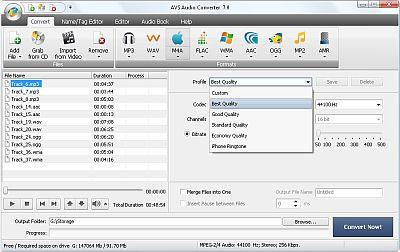
Kies M4A als uw bestandsuitvoer in het bovenstaande menu. De bestandsindelingen staan allemaal in het menu bovenaan het scherm. U ziet bestand M4A tussen WAV en FLAC. Pas de instellingen van de uitvoer aan en geef uw M4A-bestand een naam.
Beweeg je cursor naar rechts, het onderste deel van het scherm. Klik op de blauwe knop Nu converteren.
Zelfs als je een Apple-gebruiker bent, kun je nog steeds luisteren naar een audiobestand in WMA-indeling. U hoeft alleen WMA naar M4A te converteren om ervan te genieten.
Ben je een Apple-gebruiker? Hoe converteer je je audiobestanden? Deel gerust enkele van uw tips en trucs met onze lezers.
